Planowanie trasy na stronie internetowej
This article is incomplete & needs to be reviewed. You can help by creating a pull request.
Przegląd
Narzędzie do planowania tras OsmAnd Web pozwala tworzyć trasy nawigacyjne, planować ślady i zarządzać lokalnymi plikami bezpośrednio z przeglądarki. To narzędzie internetowe jest przydatne do tworzenia szczegółowych tras podróży, które można zsynchronizować z aplikacją lub udostępnić innym.
Trasa nawigacyjna
Aby utworzyć trasę nawigacyjną, wykonaj następujące kroki:
-
Kliknij prawym przyciskiem myszy na mapie, aby dodać punkty trasy:
- Nawiguj z. Ustaw punkt początkowy.
- Nawiguj do. Ustaw miejsce docelowe.
- Nawiguj przez. W razie potrzeby dodaj punkty pośrednie.
-
Po ustawieniu punktów początkowego i końcowego trasa zostanie wyświetlona na mapie.
-
W bloku Trasa:
- W razie potrzeby przesuń punkty początkowy i końcowy.
- Edytuj punkty trasy i wybierz pożądany typ trasy (np. samochód, rower, pieszo).
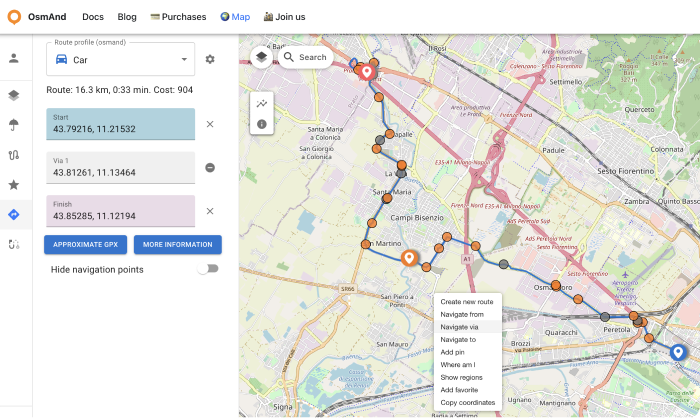
-
Wybierz odpowiedni Profil trasy dla różnych opcji nawigacji.
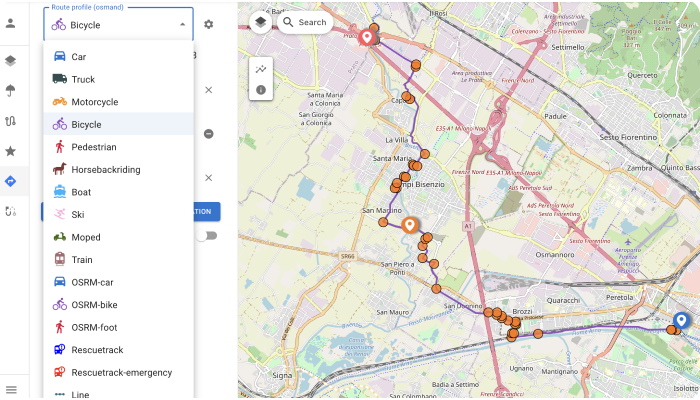
-
Kliknij pomarańczowe kółka wzdłuż trasy, aby wyświetlić szczegółowe instrukcje nawigacyjne.
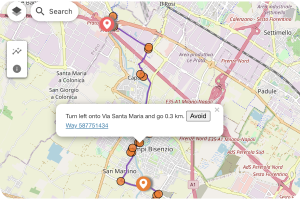
-
Aby udostępnić trasę, skopiuj adres URL. Przykład: https://osmand.net/map/?start=43.792163,11.215324&finish=43.852850,11.121941&via=43.812605,11.134644&type=osmand&profile=bicycle#13/43.8200/11.1352
Tworzenie śladu i pliki lokalne
Narzędzie Planowanie trasy w OsmAnd Web pozwala na tworzenie i edytowanie śladów w podobny sposób jak w aplikacji mobilnej. Oto jak można tworzyć i zarządzać śladami:
Tworzenie nowej trasy:
- Kliknij prawym przyciskiem myszy na mapie i wybierz Utwórz nową trasę.
- Alternatywnie, użyj przycisku Utwórz ślad w menu Lokalne (znajdującym się po prawej stronie z przyciskami Ołówek i Prześlij).
Zarządzanie śladami:
- Wybierz profil nawigacji. Wybierz profil (np. pieszy, samochodowy) dla określonych odcinków trasy (Nowe segmenty) lub dla całej trasy (Wszystkie segmenty).
- Dodaj punkty trasy. Kliknij na mapie, aby dodać nowe punkty.
- Zapisz trasę. Zapisz trasę do przyszłego użytku.
- Wyświetl szczegóły trasy. Uzyskaj dostęp do szczegółowych informacji o śladzie, w tym długości, czasu trwania i ukształtowania terenu.
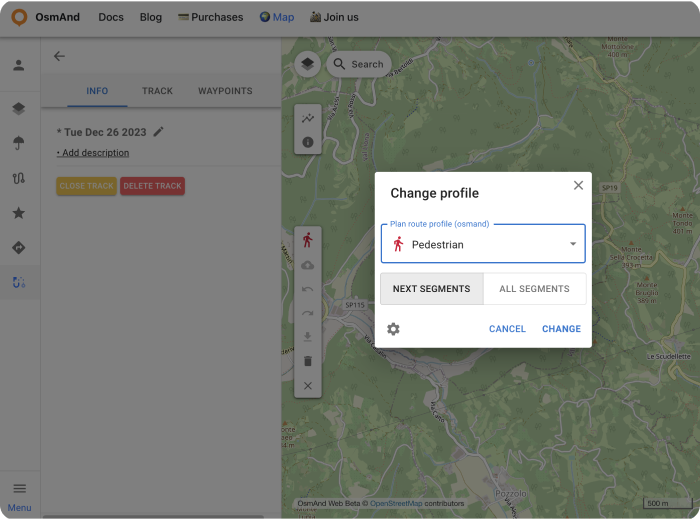
Importowanie i tworzenie śladów:
- Importuj ślad. Możesz przes�łać dowolny plik GPX do sekcji Lokalne, odwiedzając osmand.net/map.
- Utwórz ślad. Ręcznie utwórz nowy ślad, wybierając punkty trasy.
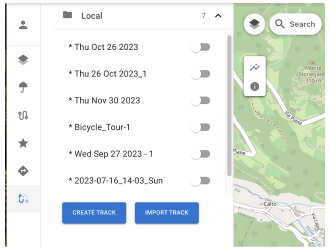
Działania i informacje o śladzie lokalnym:
Menu Ślad lokalny udostępnia trzy panele do edycji: Informacje, Ślad i Punkty trasy.
Panel Informacje:
- Zapisz w chmurze. Zapisz swój ślad w OsmAnd Cloud, aby mieć do niego dostęp na różnych urządzeniach.
- Dodaj opis. Dodaj notatki o śladzie.
- Zmień nazwę. Zmień nazwę śladu.
- Przelicz ponownie. Dodaj lub zaktualizuj dane o wysokości.
- Wysokość. Wyświetl profil wysokości.
- Wykres prędkości. Wyświetl dane o prędkości na całej trasie.
- Wykres nachylenia. Pokaż zmiany nachylenia wzdłuż trasy.
- Szczegóły drogi. Wyświetl szczegółowe informacje, takie jak typ drogi, nawierzchnia i stromość.
- Pobierz GPX. Eksportuj ślad jako plik GPX (funkcja Pro).
- Zamknij ślad. Zamknij widok edycji śladu.
- Usuń ślad. Trwale usuń ślad.
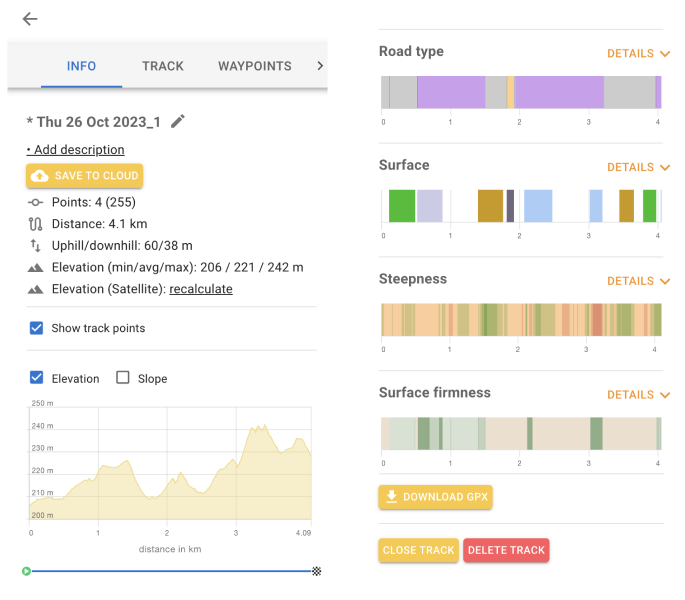
Panel Ślad:
- Wyświetlaj i edytuj punkty śladu.
- W razie potrzeby zmieniaj kolejność lub usuwaj punkty.
Panel Punkty trasy:
- Wyświetlaj i zarządzaj punktami trasy.
- Przełączaj widoczność punktów trasy na mapie.
- W razie potrzeby usuwaj pojedyncze punkty trasy.
Panel Zakręty:
-
Wyświetl szczegółowe informacje o zakrętach na trasie.
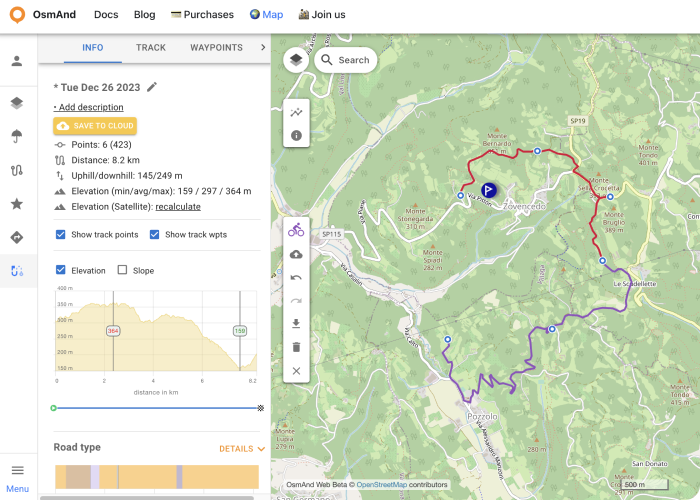
Dodatkowe funkcje:
- Synchronizacja z aplikacją. Zapisuj trasy w OsmAnd Cloud i uzyskuj do nich dostęp w aplikacji mobilnej.
- Niestandardowe profile tras. Dostosuj profile do różnych aktywności, takich jak jazda na rowerze czy piesze wędrówki.
- Trasy do udostępniania. Kopiuj i udostępniaj adresy URL tras w celu wspólnego planowania.